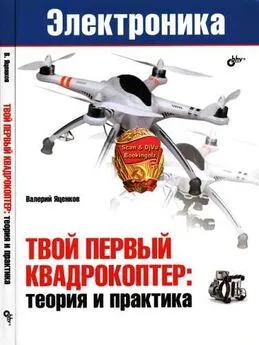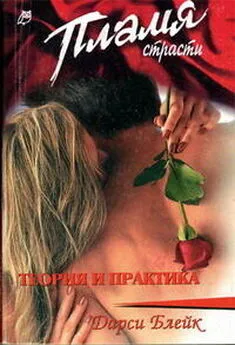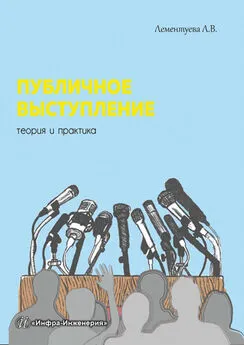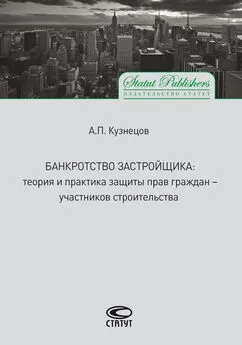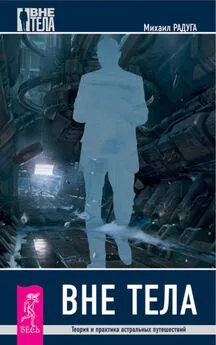В. Яценко - Твой первый квадрокоптер: теория и практика
- Название:Твой первый квадрокоптер: теория и практика
- Автор:
- Жанр:
- Издательство:БХВ-Петербург
- Год:2016
- Город:Санкт-Петербург
- ISBN:978-5-9775-3586-1
- Рейтинг:
- Избранное:Добавить в избранное
-
Отзывы:
-
Ваша оценка:
В. Яценко - Твой первый квадрокоптер: теория и практика краткое содержание
. Приведено краткое описание устройства и принципа работы систем GPS и Глонасс, а также современных импульсных источников бортового питания и литий-полимерных батарей. Подробно изложен принцип работы и процесс настройки систем, OSD, телеметрии, беспроводного канала
и популярных навигационных модулей
. Рассказано об устройстве и принципах работы интегральных сенсоров и полетного контроллера.
Даны рекомендации по подбору оборудования FPV начального уровня, приведен обзор программ дня компьютеров и смартфонов, применяемых при настройке оборудования квадрокоптера.
Для читателей, интересующихся электроникой, робототехникой, авиамоделизмом
Твой первый квадрокоптер: теория и практика - читать онлайн бесплатно полную версию (весь текст целиком)
Интервал:
Закладка:
Как следует из названия, это графический интерфейс (GUI) для настройки MultiWii в среде Windows. Конфигуратор оперирует тем же набором параметров, что и MultiWiiConf, но имеет более широкую функциональность. На момент написания книги был доступен для скачивания пререлиз бета #5 приложения WinGUI 2.30 — иными словами, приложение в состоянии разработки. Эта версия предназначается для работы с прошивкой MultiWii v2.30, имеет существенно переработанный дизайн интерфейса и, что самое главное, планировщик миссий для автоматических полетов по GPS.
Автору так и не удалось осуществить подключение новой версии к полетному контроллеру на компьютере под Windows 7. При попытке подключиться приложение выводило окно ошибки с сообщением о несоответствии параметров входного значения и отказывалось работать дальше. Будем надеяться, что к моменту выхода книги из печати будет доступен финальный или, хотя бы, более стабильный релиз.
К счастью, с прошивкой MultiWii 2.30 нормально работает WinGUI предыдущей версии 2.20 (рис. 5.10). Это стабильная, многократно проверенная и отлаженная версия, с которой легко и удобно работать. Скачайте архив и разверните его. Установка не требуется, достаточно запустить файл MultiWiiWinGUI.exe.
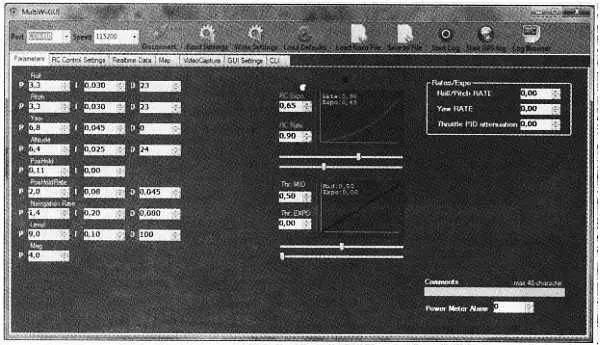
Рис. 5.10. Стартовый экран конфигуратора MultiWii WinGUI
К моменту запуска программы плата контроллера должна быть подключена к USB, иначе нужный порт не появится в списке. При работе с WinGUI никакое устройство не должно быть подключено к порту SERIAL0, иначе возникнет конфликт уст-ройств. По умолчанию скорость обмена равна 115 200 бод. Если вы задали в настройках прошивки другую скорость порта SERIAL0, то не забудьте перед подключением выбрать эту скорость в меню. К некоторым экземплярам платы Crius АIOР подключение происходит не с первого раза. В этом случае нужно повторить попытку подключения или закрыть и снова запустить конфигуратор.
Прочие опции меню:
• Read Settings— прочитать настройки из памяти контроллера;
• Write Settings— записать настройки в память контроллера;
• Load Defaults— восстановить в интерфейсе настройки по умолчанию. Затем нужно нажать кнопку Write Settings, чтобы перенести настройки в память контроллера;
• Load from File— прочитать настройки из файла;
• Save to File— сохранить настройки в файл;
• Start Log— запись полетного лога (журнала) в файл;
• Start GPS Log— запись лога данных GPS;
• Log Browser— утилита просмотра записанных ранее логов с возможностью построения графиков.
Разумеется, пока контроллер лежит на вашем столе, в ведении логов нет необходимости. Для ведения логов в полевых условиях, во время полета, вам придется организовать радиоканал для передачи данных с борта коптера на ноутбук (радиолинк). Последующий анализ логов поможет выявить, например, в какой момент возникает сбой в работе коптера. Но, как правило, анализ логов нужен продвинутым пилотам, а для начала можно вполне обойтись без них.
Вкладка Parametersсодержит секцию настроек PID, экспонент и коэффициентов. Назначение этих настроек рассмотрено выше, в описании конфигуратора MultiWiiConf. Разница лишь в более удобном способе ввода числовых значений.
Вкладка RC Control Settingsсодержит настройки зависимости режимов контроллера от состояния каналов AUX, которые также рассмотрены ранее. Не забывайте после изменения настроек записывать их в память контроллера, чтобы увидеть результат.
Вкладка Realtime Dataотображает поток данных с сенсоров, радиоприемника и приемника GPS в режиме реального времени. Частоту обновления данных можно менять в диапазоне от 1 до 20 раз в секунду. Поскольку контроллер выдает эти данные по запросу конфигуратора, слишком частые запросы могут мешать контроллеру во время реального полета, когда скорость обмена данными невелика. На этой же укладке можно запустить процедуры калибровки акселерометра и магнитометра.
Вкладка Mapтребует наличия работающего приемника GPS и доступа в Интернете для загрузки карты в соответствии с координатами, полученными с приемника. Провайдера карт можно выбрать в правом нижнем углу, в списке Map Provider.
Вкладка Video Captureпредназначена для записи видео с любого источника видеосигнала, подключенного к компьютеру. Если говорить о записи видео с борта коптера, то компьютер должен быть оснащен либо устройством захвата видеосигнала, поступающего с выхода приемника FPV, либо видеоприемником, подключаемым по USB.
Вкладка GUI Settingsсодержит настройки путей для сохранения файлов логов и настроек. Также на этой вкладке можно задать набор данных, которые будут записаны в лог.
Вкладка CLI— это окно терминала (Command Line Interface). Обмен данными между контроллером и внешними программами происходит при помощи специального протокола MSP (MultiWii Serial Protocol). Внешняя программа посылает в контроллер команду запроса на чтение или запись данных, а контроллер отрабатывает эту команду, выгружая блок данных или записывая полученные данные в свою память. Когда открыта вкладка CLI, автоматический обмен данными с конфигуратором прекращается и система находится в ожидании ручного ввода команды. Ответ контроллера выводится в окне вкладки. Такой режим нужен только продвинутым пользователям, занимающимся модификацией и отладкой прошивки.
Некоторые дополнительные устройства, такие как модуль Bluetooth и радиомодемы, для настройки и проверки требуют отправки на них специальных текстовых команд и просмотра ответа на эти команды. Для этого на компьютере должна быть установлена программа терминала последовательного порта. Существует множество таких утилит, но на основании собственного опыта автор рекомендует использовать программу Termite 3.0. Программа очень простая и стабильная, ничего лишнего, но при этом имеются все необходимые настройки.
Архив с программой можно скачать на сайте разработчика: http://www.compuphase.eom/software/termite-3.1.zip. Она не требует инсталляции, достаточно развернуть архив в удобное место. Вместе с программой рекомендуем скачать специальный шрифт GNU Unifont http://www.compuphase.com/software/unifont-5.1.zipи поместить его в одну папку с программой терминала. Шрифт отображает небуквенные служебные символы, если они встречаются в потоке данных. Эта опция может пригодиться в будущем. При работе с дополнительными модулями потребуется проверить и изменить следующие настройки терминала.
• Номер последовательного порта. Это порт, который появляется в системе при подключении адаптера USB-COM. При подключении одного и того же устройства к разным разъемам USB номер порта может меняться.
Читать дальшеИнтервал:
Закладка: